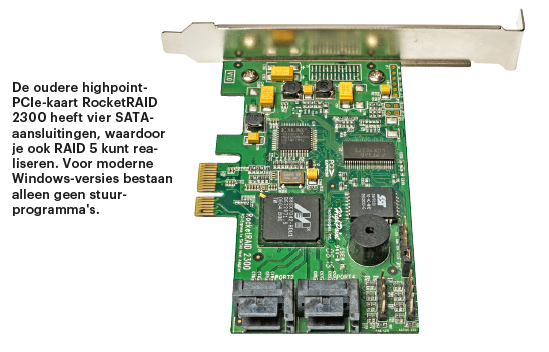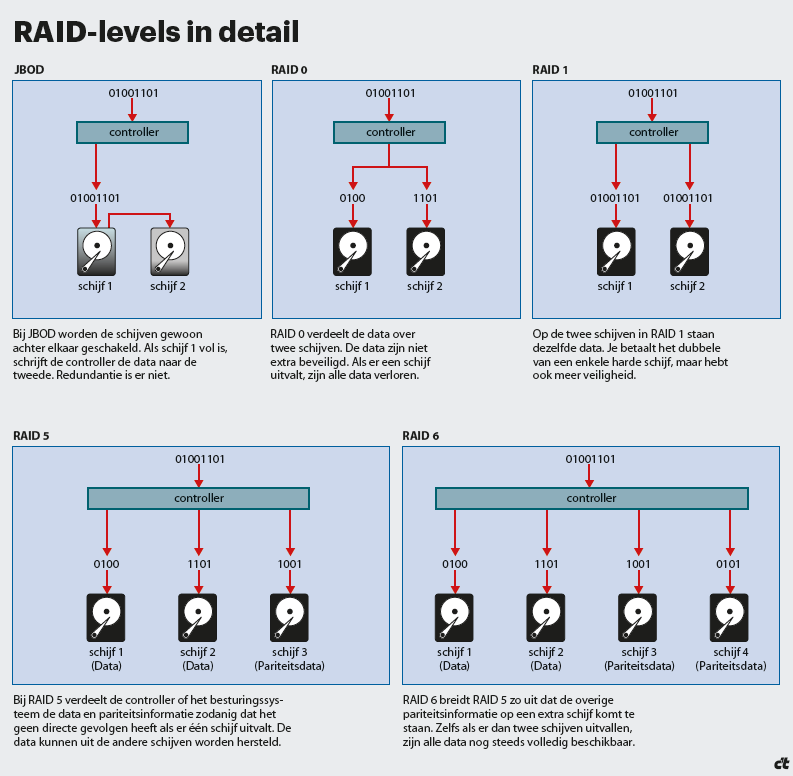Je gegevens verliezen door een kapotte harde schijf of ssd blijft voor iedere pc-gebruiker een horrorscenario. Dat risico kun je verkleinen door met RAID meerdere schijven redundant in te zetten. RAID instellen kan extra zekerheid bieden voor de data op een NAS of pc. Maar let op: het is geen vervanging voor een back-up.
Bij servers en NAS-systemen is het tegenwoordig een bekende feature: Redundant Array of Independent Disks (kortweg: RAID). In de meeste gevallen is zo’n bundeling van harde schijven of ssd’s bedoeld om de gevolgen van het uitvallen van een schijf – en daarmee verlies van data – voor te zijn. Een RAID-constructie is dan als één grote schijf bruikbaar.
Sinds een paar jaar is RAID instellen ook mogelijk op een desktop-pc met meerdere schijven. Zowel de SATA-controllers van moderne moederborden als recente besturingssystemen bieden ondersteuning voor RAID. Je hebt daar geen speciale RAID-adapters meer voor nodig. De desktop-cpu’s voeren de berekeningen uit – voor de performance maakt dat bijna niks uit.
Het idee voor dergelijke bundelingen is al 30 jaar oud. Door een grote en dure harde schijf te vervangen door meerdere kleine kon je heel wat kosten besparen. De afkorting RAID stond dan ook oorspronkelijk voor Redundant Array of Inexpensive Disks. Systemen met redundantie hebben minder opslagruimte dan het totaal aan schijven. Daar staat tegenover dat er geen data verloren gaan als een schijf mocht uitvallen. Vervang je vervolgens de kapotte schijf, dan voegen de host-controller, RAID-drivers of het besturingssysteem de nieuwe schijf toe en repareren ze de constructie (RAID-rebuild).
In de praktijk worden drie RAID-levels het meest gebruikt: RAID 0, 1 en 5. Verder heb je nog RAID 6 en JBOD. Windows biedt daarnaast vanaf versie 8.1 de functie Storage Spaces (Opslagruimten) en onder Linux heb je nog mdadm, LVM en bestandssystemen met geïntegreerde redundantie.
RAID 0
RAID 0 verhoogt de toegangssnelheid, maar zorgt niet voor meer veiligheid. Om de transferrate te vergroten, worden de gegevens over meerdere schijven verdeeld. Als er dan één schijf uitvalt, zijn ook alle data weg. Dit type RAID instellen is alleen nuttig als de data zo snel mogelijk geleverd moeten worden. De totale capaciteit is de capaciteit van alle schijven bij elkaar opgeteld. De schijven moeten daarbij even groot zijn.
RAID 1
RAID 1 biedt een goede beveiliging tegen het uitvallen van een schijf, maar dat kost ook veel. De gegevens worden tegelijk op meerdere schijven bewaard. Die zijn dus gespiegeld (mirroring). De totale capaciteit is daarmee gelijk aan die van één harde schijf. Als de schijven verschillende groottes hebben, is de capaciteit beperkt tot die van de kleinste schijf.
RAID 5 en RAID 6
RAID 5 verdeelt de data over minstens drie schijven. De oorspronkelijke data worden over minstens twee schijven verdeeld, de informatie over de redundantie komt op nog weer een andere terecht. Op die manier zijn de oorspronkelijke data weer te herstellen als er een harde schijf uit mocht vallen. Hoe meer schijven erbij komen, hoe minder overhead: bij RAID 5 met drie schijven bedraagt de nettocapaciteit 66 procent van de totale capaciteit, bij vijf schijven is dat 80 procent.
Bij een erg grote capaciteit duurt een RAID-rebuild behoorlijk lang. Als er in die tijd nog een schijf kapot zou gaan, wordt het problematisch omdat er dan geen redundantie meer is. RAID 6 belooft nog meer veiligheid. Door de extra pariteitsinformatie of foutcorrectiecodes kan de uitval van twee harde schijven worden gecompenseerd. De nettocapaciteit is echter minder, bij vier schijven bedraagt die nog maar de helft.
JBOD
Ondanks dat JBOD (Just a Bunch Of Disks) in veel RAID-behuizingen op hetzelfde niveau staat als de besproken levels, is deze modus geen RAID. JBOD heeft net als RAID 0 geen redundantie, maar voegt meerdere harde schijven samen tot één grote. De totale capaciteit is de optelsom van alle gebruikte schijven samen. Als een schijf uitvalt, heb je speciale tools nodig om ook de data op de andere schijven weer te kunnen lezen.
Windows Storage Spaces
Microsoft heeft bij Windows 8.1 Storage Spaces ingevoerd. Die feature is gebaseerd op bovengenoemde methodes en is flexibeler. Je kunt de capaciteit erg makkelijk uitbreiden: voeg gewoon een of meer schijven toe. Het is ook mogelijk om de hele constructie probleemloos naar een andere pc over te zetten. Windows kan echter niet van Storage Spaces opstarten. Je kunt ze alleen voor dataopslag gebruiken.
Maakt RAID instellen Windows sneller?
RAID 0 belooft meer snelheid. Om dat te controleren, hebben we in het UEFI-BIOS twee SATA-ssd’s als RAID 0 geconfigureerd. Vervolgens maten we de opstarttijd van Windows en hebben we applicatiebenchmarks laten draaien.
Bij synthetische benchmarks haalde de bundeling net twee keer zoveel performance als met een enkele ssd: bij schrijven zo’n 960 MB/s en bij lezen zelfs 1050 MB/s. Bij het benaderen van random adressen namen de waarden met circa 60 procent toe. De Windows-boottijd bleef vergeleken met het gebruik van één ssd hetzelfde. Ook de applicatiebenchmark Sysmark 2014 leverde geen andere waarden op. Beide keren werden er 1555 punten gehaald. Werk je met veel grote bestanden, dan kan zo’n RAID wel voordelen bieden. Maar bij uitval van een enkele schijf ben je alle data kwijt.
(Lutz Labs, Marcel van der Meer, c’t magazine 10-2017)